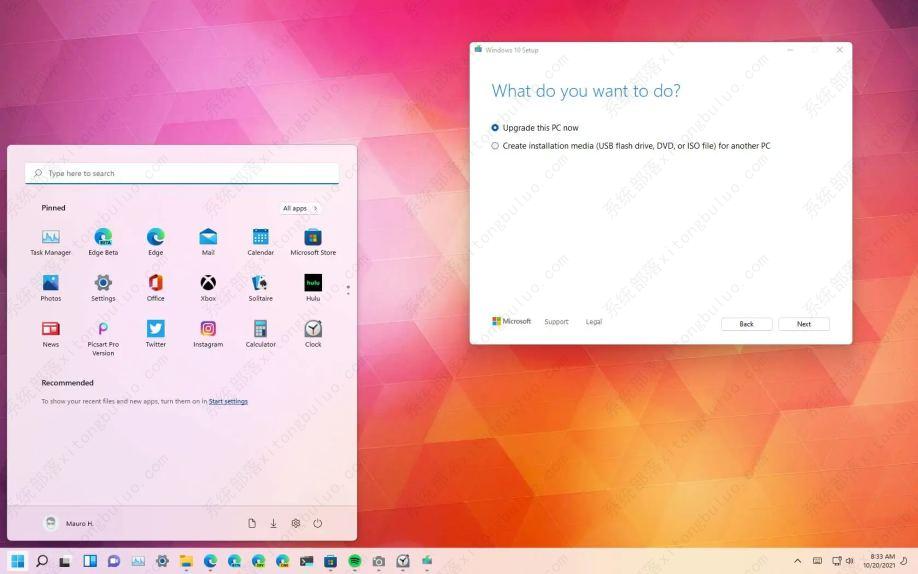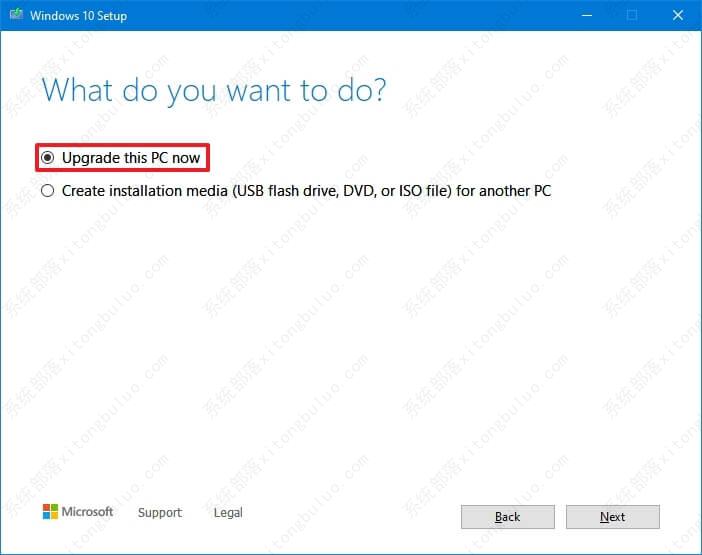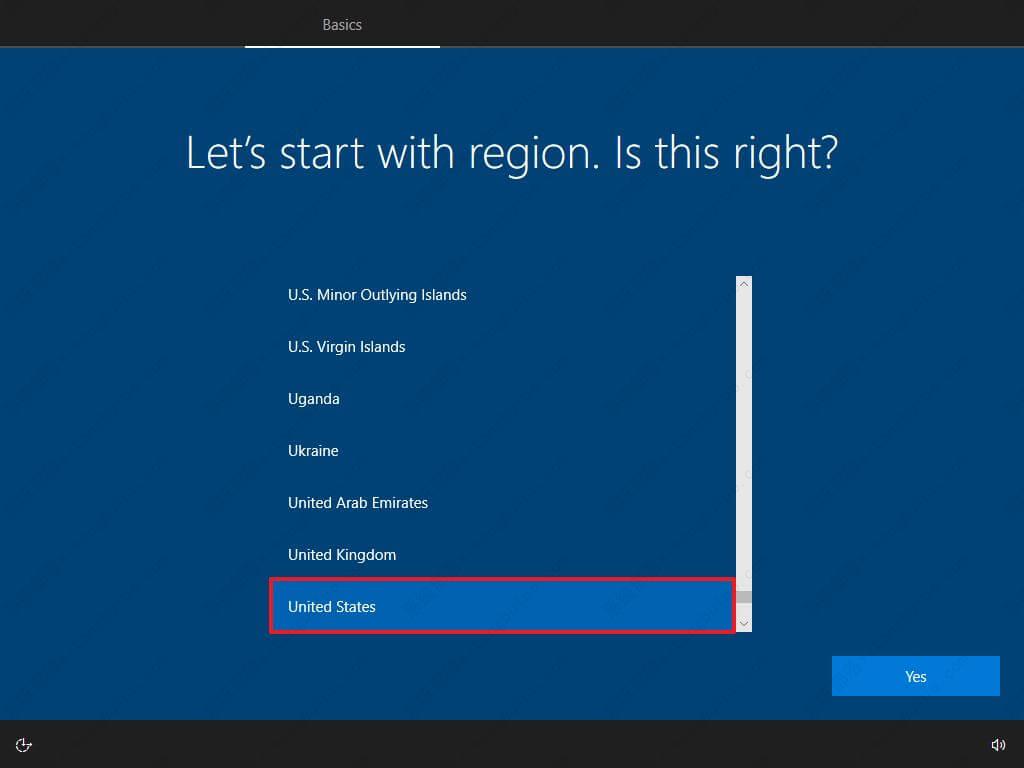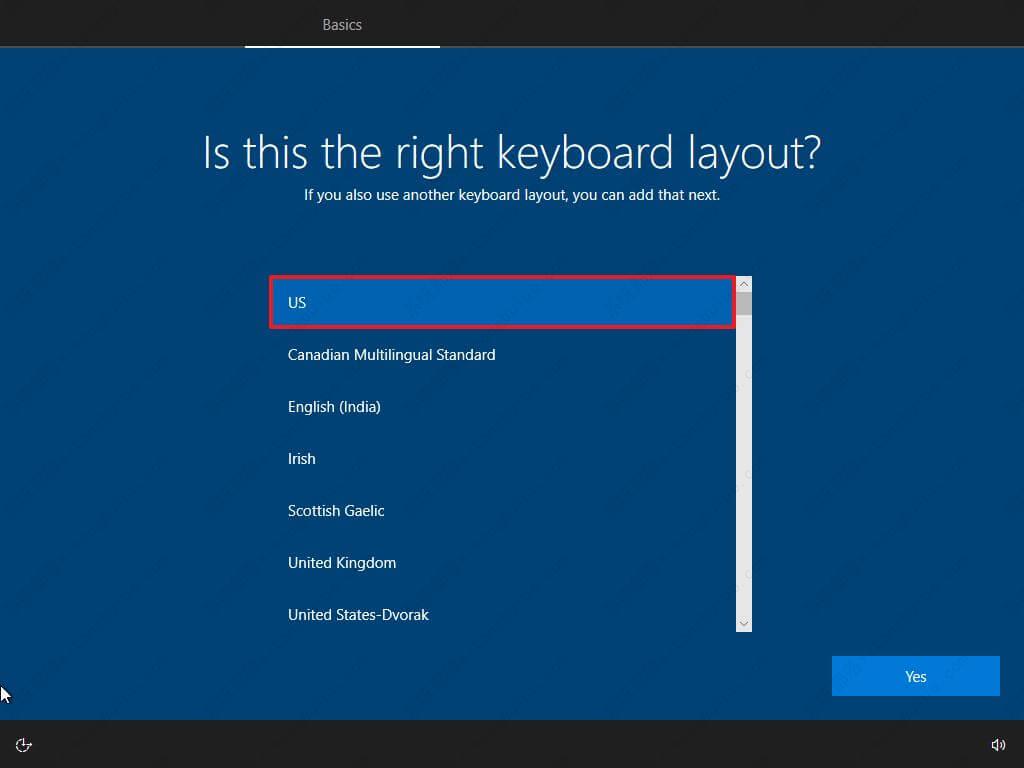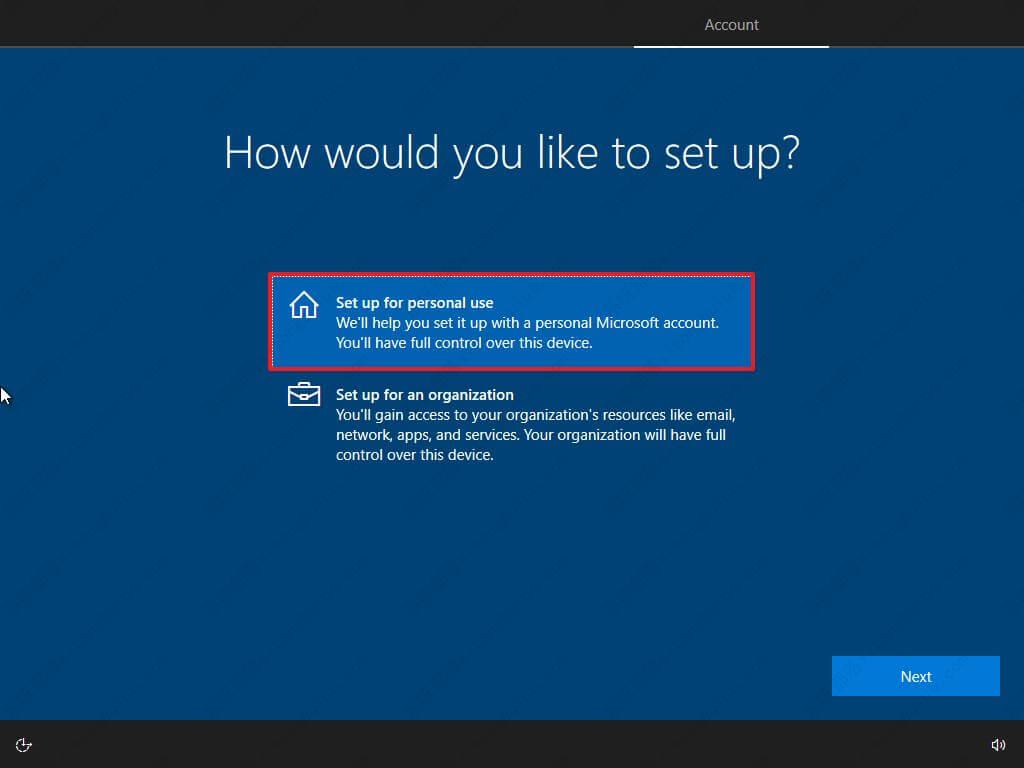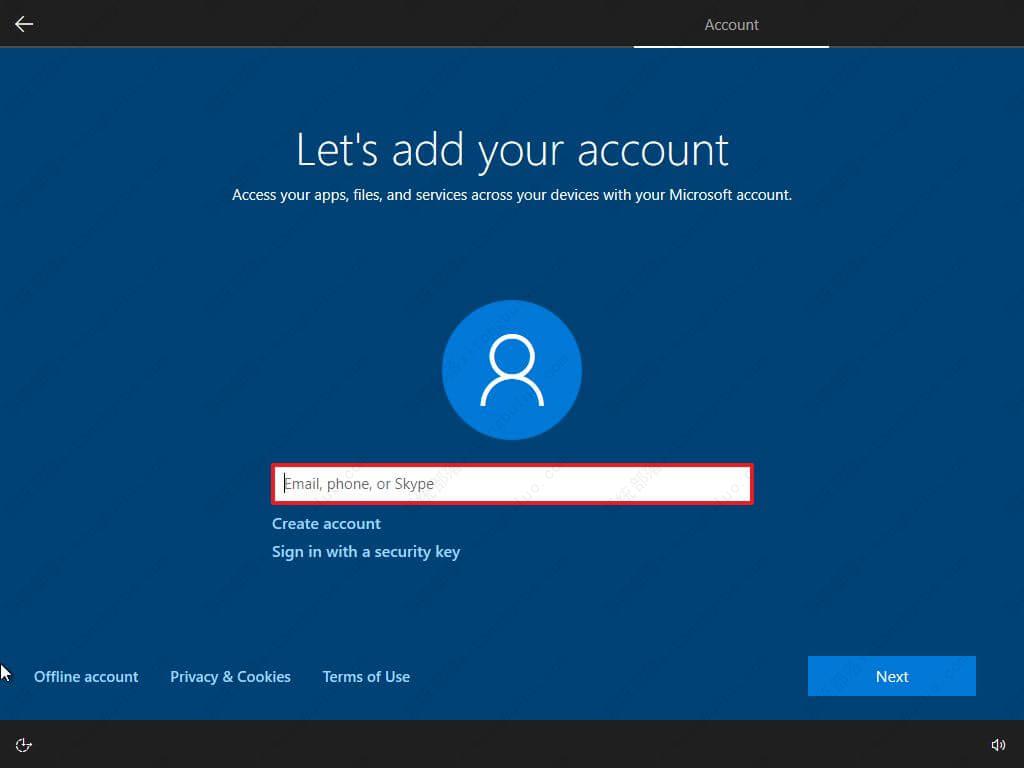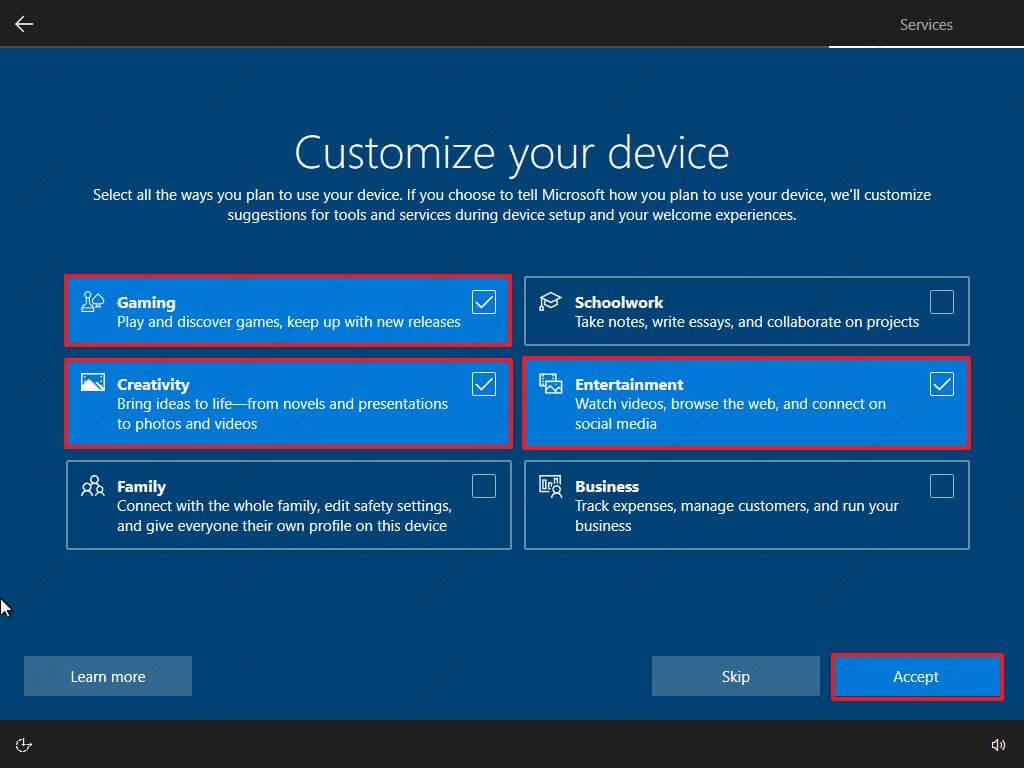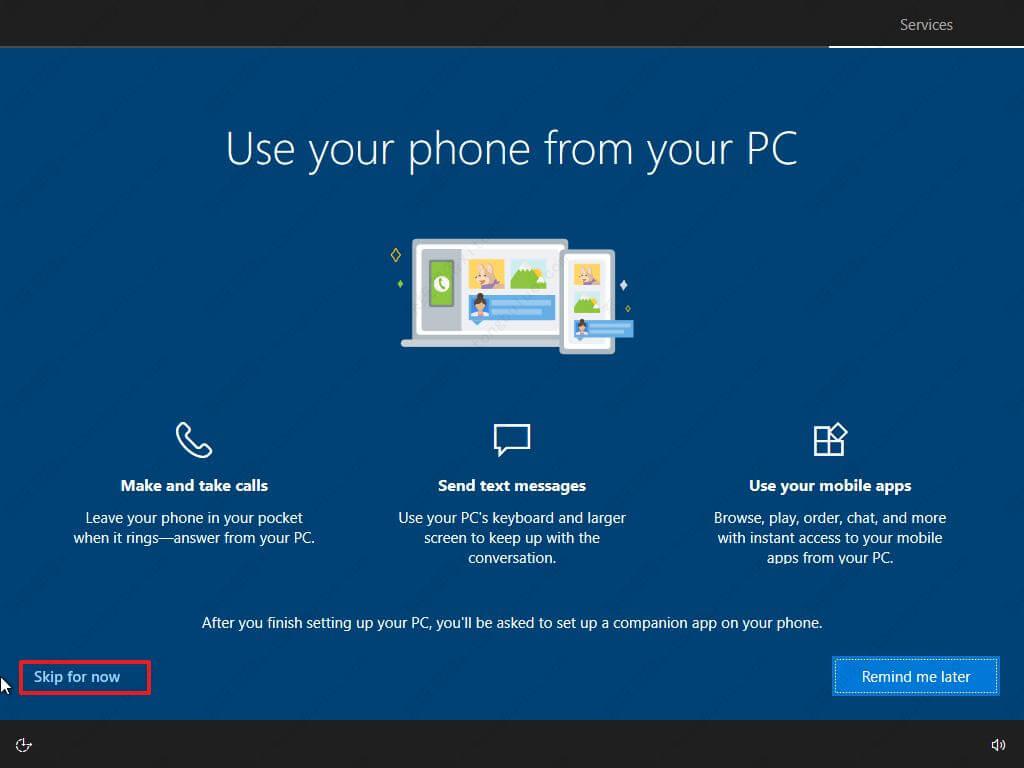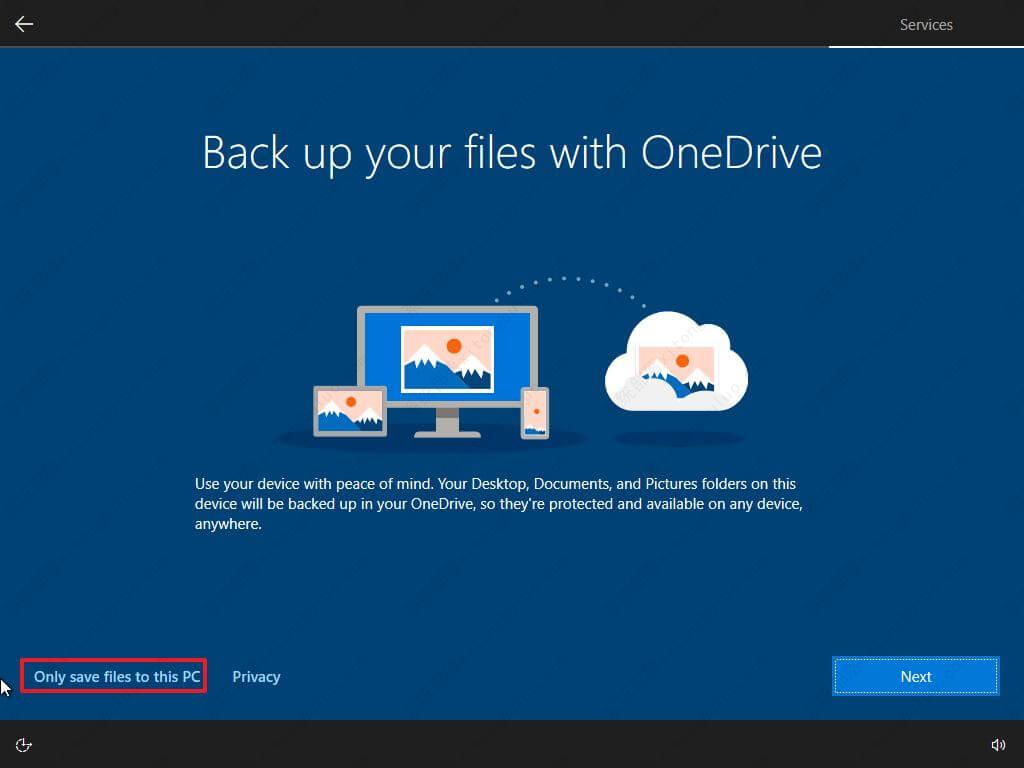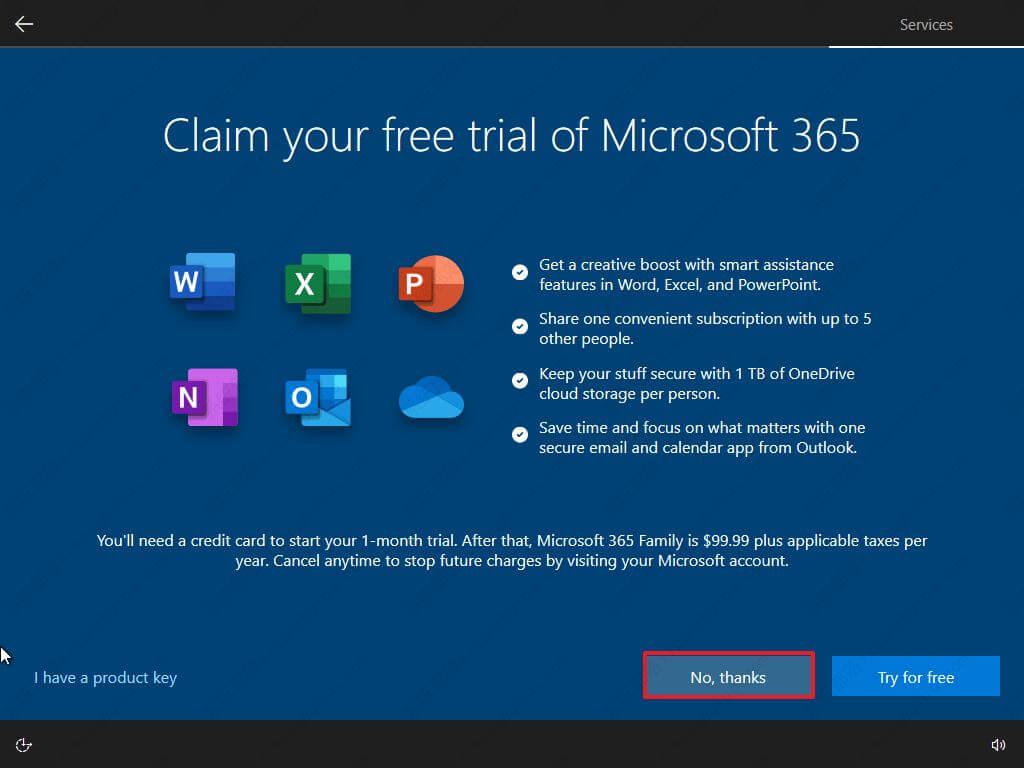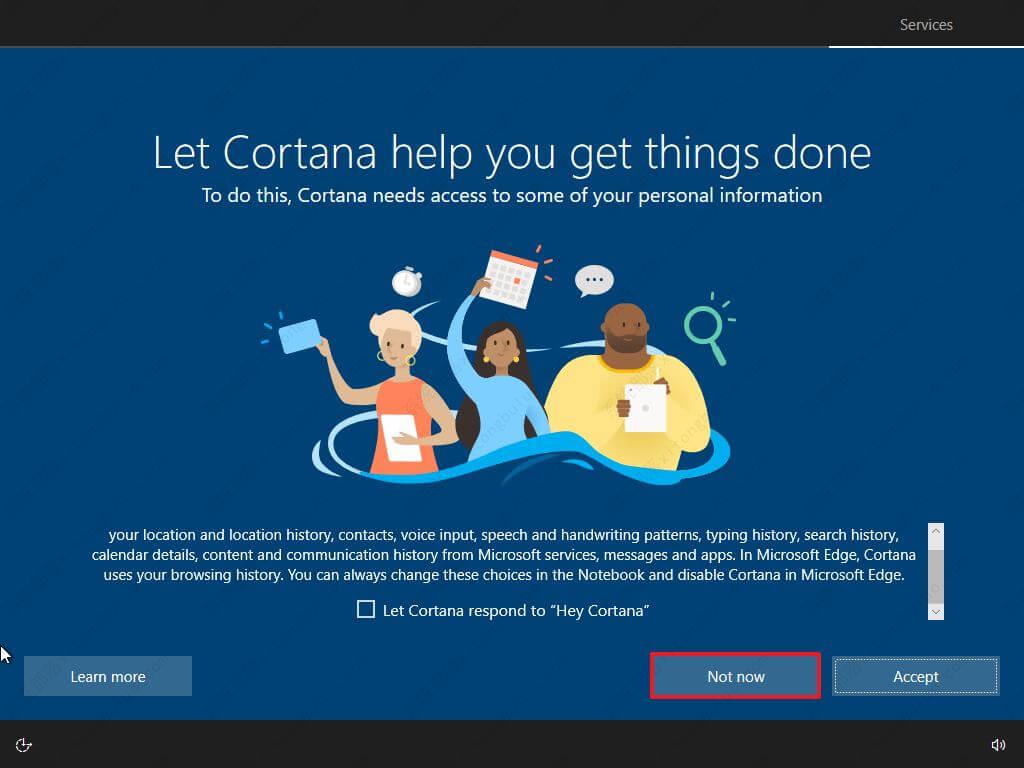如何将预装Windows 11的PC降级到10?免费的教程来啦!
如果您有预装Windows 11的新笔记本电脑或台式电脑,您可以将其降级到 Windows 10。如果您仍未准备好升级,则可以降级到 Windows 10。这是可能的,因为 Windows 11 是基于Windows 10的,这意味着产品密钥可以激活任一版本。您只需要完成一些额外的步骤。(如果您最近升级到 Windows 11,则可以按照这些说明回滚到 Windows 10。)
从 Windows 11 降级到 Windows 10的方法步骤
在继续之前,如果出现问题并且您需要回滚到之前的安装,请务必为您的计算机创建一个临时备份。建议将文件备份到 OneDrive 或其他云存储或外部驱动器,因为此过程将删除主驱动器上的所有内容。
1、打开Microsoft支持网站。
2、在“创建 Windows 10 安装媒体”部分下,单击“立即下载工具”按钮。
3、将安装程序保存到设备。
4、双击MediaCreationToolXXXX.exe文件以启动该工具。
5、单击接受按钮。
6、选择“立即升级这台电脑”选项。
7、再次单击 接受 按钮。
8、单击“更改要保留的内容”选项。
9、选择无选项。
10、单击下一步按钮。
11、单击安装按钮。
12、在开箱即用体验 (OOBE)的第一页上选择您的区域设置。
13、单击是按钮。
14、选择您的键盘布局设置。
15、单击是按钮。
16、如果您不需要配置第二个布局,请单击跳过按钮。
17、如果计算机使用以太网连接,它会自动连接到网络。如果您有无线连接,则必须手动设置连接(可能需要安全密钥)。
18、在 Windows 10 专业版上选择“设置供个人使用”选项。(“家庭”版没有此选项。)
19、单击下一步按钮。
20、确认您的 Microsoft 帐户电子邮件、电话号码或 Skype 标识以创建帐户。
21、单击下一步按钮。
22、确认您的 Microsoft 帐户密码。
23、单击下一步按钮。
24、单击“创建 PIN”按钮。
25、创建一个新的 PIN 密码。
26、单击确定按钮。
27、确认最适合您需要的隐私设置。
28、单击 接受按钮。
29、(可选)在“自定义您的设备”页面上,选择您计划使用设备的一种或多种方式,以允许安装程序在此体验期间建议工具和服务自定义。
30、单击接受按钮继续。(或单击“跳过”按钮跳过这部分设置。)
31、单击“暂时跳过”按钮以跳过将您的手机链接到您的 PC。(您始终可以从“设置”应用程序执行此操作。)
32、单击下一步按钮以允许 OneDrive 自动将您的桌面、图片和文档文件夹备份到云端。(或者,单击“仅将文件保存到这台电脑”选项以跳过此步骤。)
33、单击“不,谢谢”按钮以跳过 Microsoft 365 设置。
34、单击“以后再说”按钮以禁用 Cortana。
完成这些步骤后,安装程序将继续降级到 Windows 10。
除了使用媒体创建工具使用升级选项继续降级之外,您还可以执行全新安装以使用可启动 USB 闪存驱动器或 ISO 文件切换操作系统。
如果您准备好使用 Windows 11 或 Windows 10 服务即将结束,您可以使用 Windows 更新、安装助手或 ISO 文件升级您的计算机。
相关文章
- Win11电源计划如何重置为默认?
- 简单的Win11屏幕亮度百分比调节技巧
- Win11分辨率锁死1024×768怎么办-Win11分辨率锁定了没法调的解决方法
- Win11分辨率被锁死怎么办-Win11无法正常更改分辨率的解决方法
- Win11设置分辨率多少才是最合适的
- Win11笔记本触摸板灵敏度怎么调?
- Win11文件扩展名显示/隐藏的三种实用技巧
- Win11怎么创建共享家庭组
- 如何在Win11记事本中更改背景颜色
- Win11笔记本无法调节屏幕亮度的三种解决方法
- Win11安全模式都进不去怎么办
- Windows11上Xbox Game Pass广告如何关闭推送
- Win11隐藏任务栏有白线怎么办
- Win11密钥无效的解决方法
- 如何使用Win11虚拟桌面
- 现在安装Win11需要什么配置-超级好超详细Win11配置要求
热门教程
win11关闭windows defender安全中心的四种方法
2Win11如何关闭Defender?Windows11彻底关闭Defender的3种方法
3win10不显示视频缩略图的两种解决方法
4win10关闭许可证即将过期窗口的方法
5win11怎么切换桌面?win11切换桌面的四种方法
6win11任务栏怎么显示网速?win11任务栏显示实时网速的方法
7win11忘记pin无法开机的三种最简单办法
8安装NET3.5提示0x800f0950失败解决方法
9Win11移动热点不能用怎么办?移动热点不工作怎么办?
10Win11如何打开预览窗格?Win11显示预览窗格的方法
装机必备 更多+
重装教程
大家都在看